USB 플래시 드라이브에서 win10 시스템 파일을 복사하는 방법
- 王林앞으로
- 2024-02-12 18:03:11911검색
전염병 이후로 교사와 학생들은 집에서 온라인 수업을 듣고 있습니다. 이때 일부 교사의 컴퓨터를 사용하면 수리를 요청할 수 없는 경우가 종종 있습니다. 시간이 지나면 나는 교사(베테랑 교사 제외), 컴퓨터 조작을 싫어하는 일부 교사를 제외하고는 많은 교사가 없을 것이며 정보 기술을 사랑하고 정보 기술을 부지런히 공부하는 교사 만있을 것이라고 생각했습니다. 컴퓨터 설치의 기본 기술을 습득하여 무적의 자리에 설 수 있습니다.
그래서 이번에 주제를 열었습니다. 제 정보를 읽으신 후 기본적인 설치 기술을 습득하시고 이를 통해 계속 성장하여 다른 사람의 컴퓨터( 귀하 포함) 블루 스크린 충돌이 발생하면(Windows 운영 체제 노트북) 숙련된 기술을 사용하여 충돌한 컴퓨터에서 중요한 데이터를 전송하고 운영 체제를 설치하며 컴퓨터 운영 체제의 충돌을 제거할 수 있습니다. 쉽게 해결되며 더 이상 걱정할 필요가 없습니다.
이전 글에 이어
다운된 운영체제의 중요한 파일을 백업한 후 운영체제 재설치를 준비할 수 있습니다. 먼저 부팅 가능한 USB 드라이브를 만들고 이를 사용하여 컴퓨터를 시작합니다. 그런 다음 다운된 운영 체제에 들어가 "바탕 화면", "내 문서", "음악", "그림", "즐겨찾기" 등 폴더에 저장된 중요한 데이터를 다른 장소로 전송하세요. 이 단계를 완료한 후 운영 체제 재설치를 시작할 수 있습니다.
시스템 재설치를 시작하기 전에 컴퓨터의 특성을 명확히 파악하고 이 정보를 참고할지 신중하게 결정해야 합니다.
●컴퓨터가 브랜드 제품인 경우:
보증 기간 동안 직접 문의할 수 있습니다. 제조업체의 고객 서비스는 컴퓨터 시스템의 블루 스크린 충돌 문제를 해결하기 위해 세심한 서비스를 제공합니다.
또한 브랜드 컴퓨터에는 원클릭 시스템 복원 또는 공장 초기화 기능이 함께 제공되므로 이를 사용하여 정품 운영 체제를 복원할 수 있습니다. 특정 작동 단계에 대해서는 컴퓨터의 공식 웹사이트에서 관련 정보를 검색하고 단계에 따라 복구 프로세스를 단계별로 수행할 수 있습니다. [ 웃음].
●컴퓨터가 조립된 기계이거나 유명 브랜드의 기계이지만 오랫동안 보증 기간이 만료된 경우 제조업체에서는 이에 대해 신경 쓰지 않습니다.
그럼 직접 해보고 용기를 내어 실천해보세요. [呲呲]
다음은 USB 플래시 드라이브를 사용하여 조립 기계에 새 원본 Windows 10을 설치하는 작업 프로세스에 대한 소개입니다(브랜드 기계도 적용 가능). 이 정보를 참조하고 작업 단계를 수행할 수 있습니다. 단계별로.
1. 원본 Windows 운영 체제 ISO 이미지 파일을 구하여 부팅 가능한 USB 드라이브에 복사합니다.
참고: 정상적으로 사용할 수 있는 컴퓨터에서 다음 작업을 수행해야 합니다. 블루 스크린 다운타임이 자주 발생하는 컴퓨터는 확실히 작동하지 않습니다. [웃음]
1. 원본 Windows 운영 체제 ISO 이미지를 구해야 합니다. 파일.
USB 플래시 드라이브를 사용하여 운영 체제를 설치하려면 먼저 설치 소스로 원래 Windows 운영 체제의 ISO 이미지 파일이 있어야 합니다. 그러면 어디서 구할 수 있나요?
a. 원본 ISO 이미지 파일은 어디서 찾을 수 있나요?
공식 홈페이지에 가서 다운로드해야 하는데 다운로드 속도가 너무 느립니다.
여기에 가시면 구할 수 있고, 특정 Lei 고속 다운로드를 이용해서 원본 ISO 이미지 파일도 구할 수 있습니다.
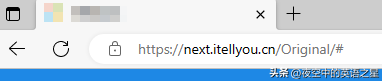
b. 어떤 버전의 Windows ISO 이미지 파일을 다운로드해야 하나요?
이는 컴퓨터의 하드웨어 구성에 따라 다릅니다. 컴퓨터의 원래 시스템과 일치하는 것이 가장 좋습니다.
Windows 버전을 확인하려면 컴퓨터를 정상적으로 사용할 수 있을 때
바탕화면에서 단축키 "Win 로고 키 + 문자 R"을 누르고 입력창에 "winver"를 입력한 후 Enter 키를 누르거나 확인을 클릭하세요. .
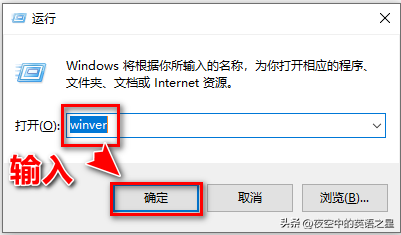
c, ISO 이미지 파일 선택 원칙:
● 32비트 또는 64비트 운영 체제?
일반적으로 최근 컴퓨터의 메모리 용량은 8g, 16g 이상이 일반적이므로 64비트 버전의 Windows 10 운영 체제를 다운로드하여 사용해야 합니다.
32비트 운영 체제는 N년 전의 메모리가 4g 미만인 오래된 컴퓨터에 적합합니다. Windows 7을 사용하는 것이 가장 좋습니다.
●비즈니스 에디션인가요, 아니면 소비자 에디션인가요?
Win 10의 Professional 버전, Education 버전, Enterprise 버전이 포함된 Windows 10(Business Edition) 버전 22H2의 ISO 이미지 파일을 다운로드하세요. 특별한 요구 사항은 없으며 Professional 버전이면 충분합니다.
그러나 일반 응용 프로그램의 경우 홈 버전으로도 충분하므로 Win10 홈 버전이 포함된 Windows 10(소비자 에디션) 버전 22H2의 ISO 이미지 파일을 다운로드하세요.
2. 특정 다운로드 작업:
1) 특정 Lei 다운로드 소프트웨어를 미리 다운로드하세요.
2) 위 웹사이트로 이동하여 QQ 번호로 등록 및 로그인한 후 Windows 10 ISO 다운로드 페이지로 이동하여 ed2k 다운로드 링크를 클릭하여 ISO 이미지 파일 다운로드를 시작합니다.
잠시 후 ISO 디스크 이미지 파일이 컴퓨터에 다운로드되며, 저장된 위치를 알아야 합니다.
3) 다운로드 디렉터리를 열고 전체 Windows 10 ISO 디스크 이미지 파일을 찾아 선택한 다음 부팅 가능한 USB 드라이브에 복사합니다.
선택, 복사, 붙여넣기 과정은 다시 설명하지 않겠습니다.
팁:
다운로드한 ISO 디스크 이미지 파일이 변조되는 것을 방지하려면 신원을 확인할 수 있는 링크도 있어야 합니다. CD의 MD5 값을 확인하세요. 이는 또 다른 번거로움인데, 원본 다운로드 위치에 CD 파일의 MD5 값을 적어둔 뒤, MD5 값 검증 툴을 다운받아 비교, 검증, 확인을 해야 합니다. 관심 있는 경우 특정 프로세스를 건너뛰고 직접 시도해 보세요.
이 시점에서 Windows 10 ISO 이미지 파일이 포함된 부팅 가능한 CD를 가지고 블루 스크린이 자주 발생하여 정상적으로 사용할 수 없는 컴퓨터로 이동하여 사용해 볼 수 있습니다. [呲야]
둘째, 네트워크 연결을 끊으면서(즉, 이 컴퓨터의 네트워크 케이블을 뽑는 동안) 원래 Windows 10 운영 체제를 설치합니다.
(1) 다음은 중요한 주의 사항이므로 꼭 지켜주세요.
1. 먼저 "바탕화면", "내 문서", "음악", "사진", "즐겨찾기" 및 기타 파일을 다시 확인하세요. 원래 C드라이브에 있던 폴더에 있던 중요한 파일들이 옮겨졌습니다.
특정 작업: 부팅 가능한 USB 플래시 드라이브를 연결하고 USB 플래시 드라이브로 컴퓨터를 시작하면 바탕 화면의 Windows PE 버전이 나타납니다. 바탕 화면에서 "이 PC"를 클릭하고 C 드라이브로 이동하여 해당 폴더를 확인하세요.
특정 작업에 대해서는 설치 전문가 시리즈 1부를 참조하세요. 여기서는 반복하지 않겠습니다.
2. 둘째, 이 컴퓨터의 네트워크 케이블을 뽑고 인터넷 연결을 끊어야 합니다.
네트워크 케이블이 연결되어 있으면 나중에 Windows 계정에 로그인하는 데 약간의 어려움이 있습니다.
3. 엄숙한 경고:
처음으로 시스템을 설치하려고 하고 이동 중인 초보자인 경우
모든 중요한 파일과 다음 폴더에 저장된 중요한 파일을 저장하는 것이 좋습니다. 현재 컴퓨터 하드 디스크의 모든 파티션을 자체 제공 모바일 하드 드라이브로 전송(또는 선택, 복사, 붙여넣기)하여 되돌릴 수 없는 데이터 삭제 상황을 방지하기 위한 작업이기도 합니다. 이는 실제로 큰 장점이 있습니다.
잘못된 시스템 디스크를 선택하여 원래 파티션의 데이터를 모두 지우면 복구하기 어려운 상황이 됩니다.
돌이킬 수 없는 상황을 방지하기 위해서는 제 조언을 잘 들어주시는 것이 좋을 것 같습니다. 사실, 조심하지 않으면 늙은 새가 가끔 [呲치아]
빠질 수도 있으니, 엄중한 조언을 드린 후, 당신은 그것에주의를 기울이지 않고 그에 상응하는 예방 조치를 취했습니다. 데이터 삭제 문제가 있으면 나에게 오지 마십시오. [멍청한 웃음]
특정 작업:
부팅 가능한 USB 플래시 드라이브를 연결하고 USB 플래시 드라이브로 컴퓨터를 시작하면 바탕 화면에서 Windows PE 버전이 나타납니다. C 드라이브로 이동한 후 해당 폴더에 들어가서 전송할 파일을 선택하고 복사하여 모바일 하드 드라이브의 백업 폴더에 붙여넣습니다.
중요한 파일이 전송된 것을 확인했다면 이제 팔을 걷어붙이고 과감하게 실험한 후 운영체제 설치를 시작해 보세요[呲呲].
(2) 원래 운영 체제를 설치하는 단계
1. 컴퓨터가 꺼진 상태에서 네트워크 케이블을 뽑고 부팅 가능한 USB 플래시 드라이브를 다운된 컴퓨터의 파란색 USB 인터페이스에 삽입한 후 연결합니다. 잘못 삽입하기 쉽습니다.
2. 컴퓨터의 전원 버튼을 누르고 동시에 화면을 응시하세요. 검정색 배경에 흰색 텍스트가 표시된 첫 번째 화면이 나타나면 즉시 마더보드 시작 메뉴 단축키 등을 누르세요. F11 키 또는 기타 키를 누르면 화면에 나타나는 다음 부팅 장치 선택 메뉴를 확인한 다음 USB 플래시 드라이브로 컴퓨터를 시작하도록 선택하고 Enter 키를 누른 다음 Windows PE 버전의 운영 체제가 부팅될 때까지 기다립니다. USB 플래시 드라이브에서 나타납니다.
(간단히 말하면 부팅 가능한 USB 디스크를 사용하여 이 컴퓨터를 시작하십시오. 이 단계에서 문제가 있는 경우 "설치 전문가 시리즈의 일부" 정보를 참조하십시오.)
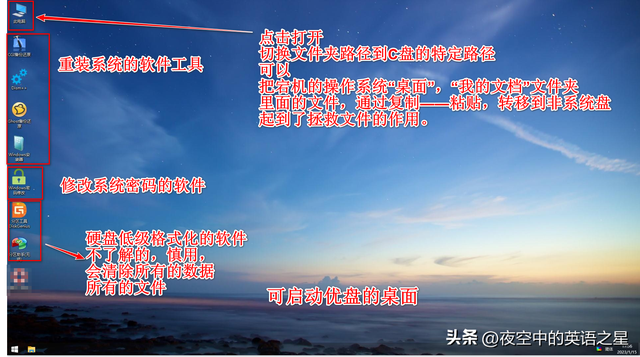
3 데스크탑 CGI를 사용하십시오. 백업 및 복원 소프트웨어, Windows 운영 체제를 설치합니다. 특정 프로세스는 그림을 참조하세요.
a "CGI 백업 및 복원" 소프트웨어를 두 번 클릭하여 엽니다.
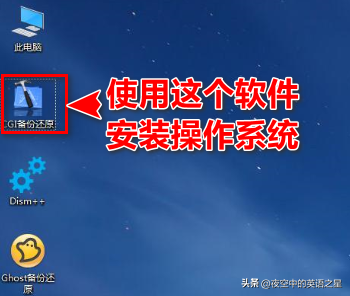
b, CGI에서의 작업
다음은 운영 체제 설치를 위한 주요 작업입니다. 모든 단계는 신중하게 수행하고 신중하게 선택해야 하며 작업에 대한 그림을 참조하십시오.
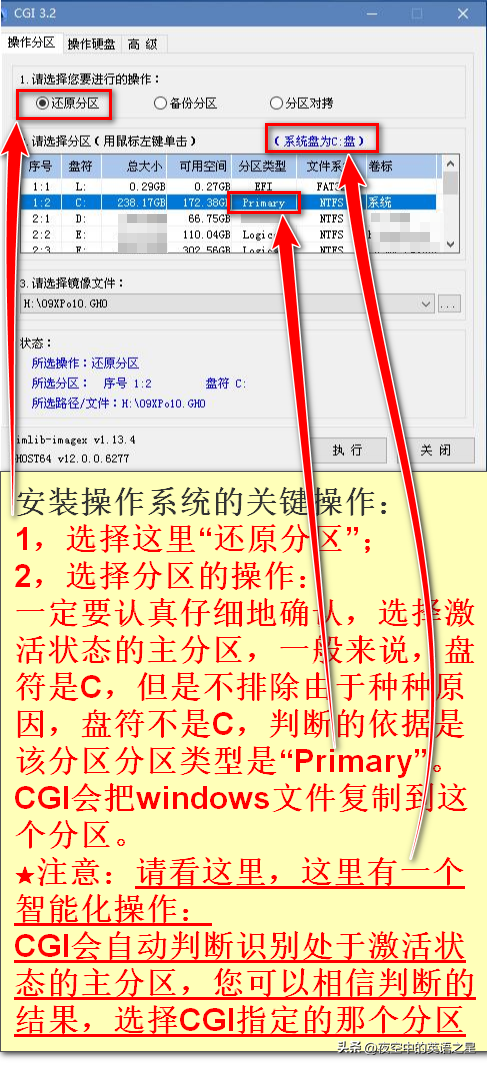
작업 포인트:
진지하게 확인하세요. 활성 기본 파티션을 신중하게 확인하고 선택하세요. 일반적으로 드라이브 문자는 C이지만 여러 가지 이유로 드라이브 문자가 C가 아닐 가능성도 배제할 수 없습니다. 판단의 근거는 파티션의 파티션 유형은 "기본"입니다. 시스템 설치 프로세스 중에 CGI는 Windows 파일을 이 파티션에 복사하며, 여기에 있는 파일은 덮어쓰여 복구하기 어렵습니다.
그러므로 전송 데이터를 미리 백업해 두시고, 조작 시 각별히 주의하시기 바랍니다.
다행히도 CGI가 기본 파티션의 드라이브 문자를 자동으로 감지하여 Windows 시스템 파일을 기본 파티션에 자동으로 설치한다는 것을 실험을 통해 알 수 있으므로 크게 걱정할 필요가 없습니다.
다음 단계:
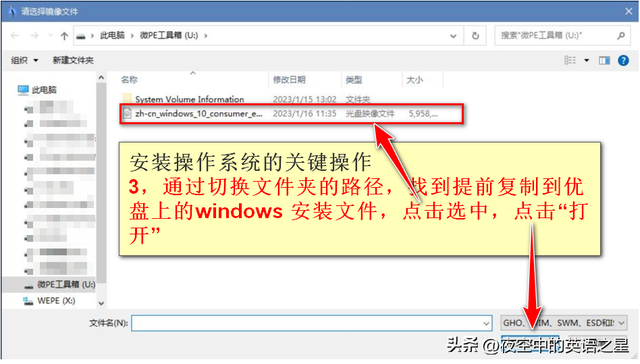
다음 단계
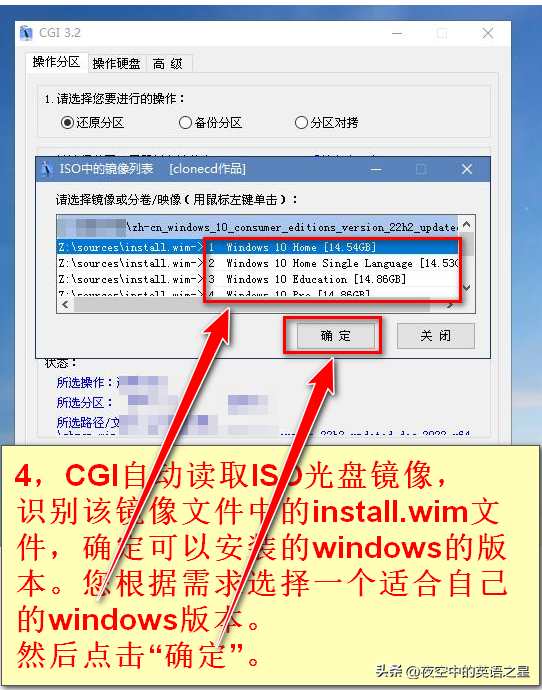
Windows 버전 선택 원칙:
Home 버전(Home)은 일반 사용자에게 적합하며 일반적인 작업 요구를 충족할 수 있습니다. 특별한 요구 사항은 없습니다. 그냥 선택하고 위 그림에서 1번 열을 클릭하기만 하면 됩니다.
Professional Edition(Pro)은 기술 애호가와 기업 기술자를 대상으로 합니다. Enterprise Edition(Enterprise) 및 Education Edition(Education)은 이름만 보고 어떤 사용자를 대상으로 하는지 알려줍니다.
Windows 10에는 더 간소화된 서비스와 더 부드러운 속도를 제공하는 LTSB/LTSC 버전도 있습니다.
다음 단계
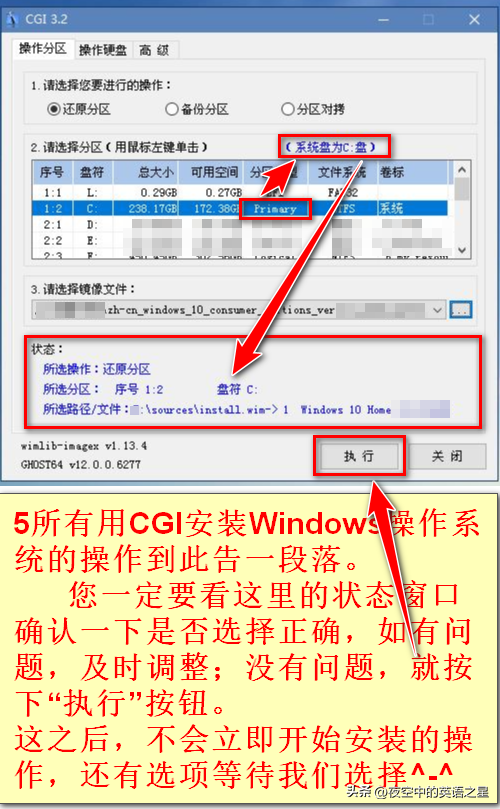
다음 단계
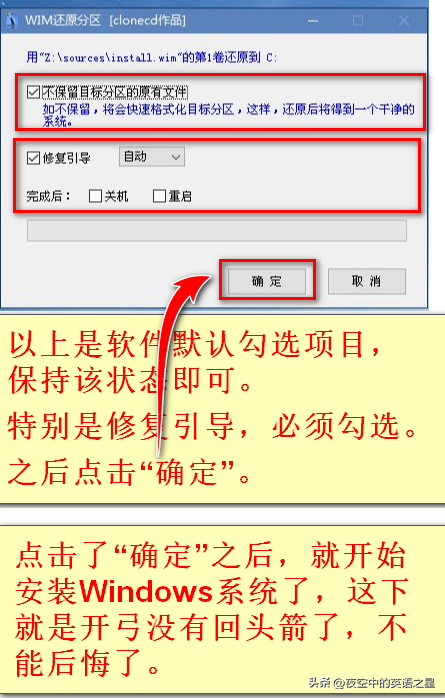
다시 강조합니다. "확인"을 클릭하면 Windows 시스템 설치가 시작됩니다. 이제 후회할 일이 없습니다.
다음으로,
Windows 설치가 시작되었습니다. 이때는 마우스를 클릭하거나 어떠한 조작도 하지 않고 조용히 기다리기만 하면 됩니다.
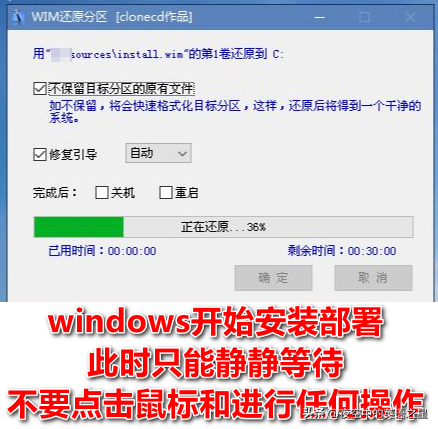
설치가 완료되면 "복원 성공"이라는 메시지가 표시됩니다.
그러면 CGI 소프트웨어의 인터페이스가 자동으로 사라지고 바탕화면이 깨끗해집니다. 이 점에 유의하시고 걱정하지 마세요.
이 단계에서 CGI 소프트웨어는 Windows 파일을 기본 파티션에 복사하고 자동으로 부팅을 복구합니다. 작업이 종료됩니다. 다음은 컴퓨터가 다시 시작되고 Windows 배포가 시작되는 단계입니다.
(2) Windows 운영 체제 설치 및 배포 작업
이론은 이야기하지 않고 작업만 이야기합니다.
특정 작업:
1 마이크로 PE 데스크탑의 왼쪽 하단에 있는 시작 버튼을 클릭하고 "다시 시작"을 선택한 다음 컴퓨터를 다시 시작합니다.
2. 이 키 작업을 즉시 수행하십시오.
컴퓨터가 다시 시작 명령을 실행하고 화면이 어두워지면 즉시 부팅 가능한 USB 플래시 드라이브를 컴퓨터에서 꺼내십시오. USB 플래시 드라이브가 손상되지 않도록 "휙" 소리가 나는 USB 플래시 드라이브입니다. USB 플래시 드라이브를 꺼내지 않으면 나중에 시스템에 들어갈 때 드라이브 문자에 혼동이 생길 수 있습니다. [呲냐]
위 내용은 USB 플래시 드라이브에서 win10 시스템 파일을 복사하는 방법의 상세 내용입니다. 자세한 내용은 PHP 중국어 웹사이트의 기타 관련 기사를 참조하세요!

